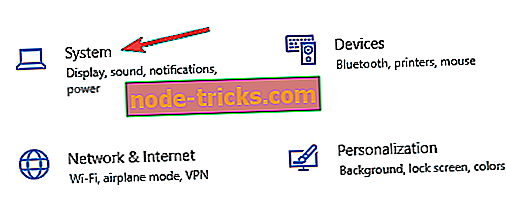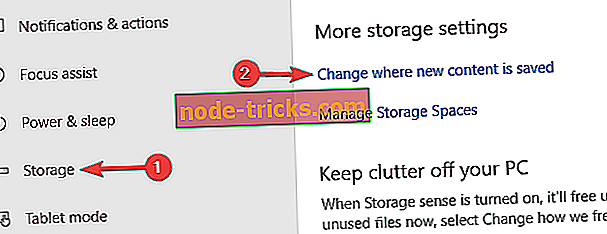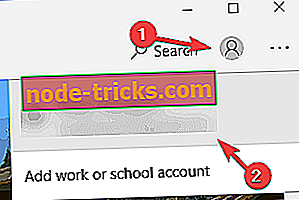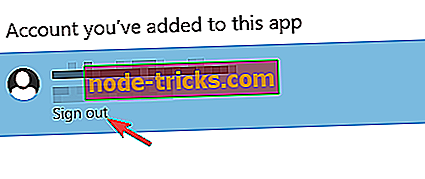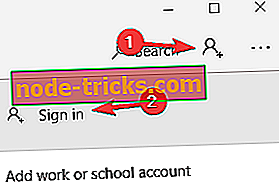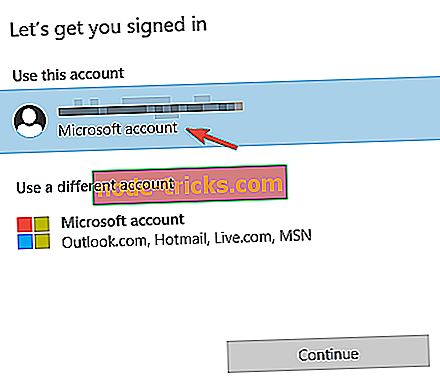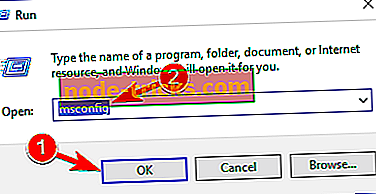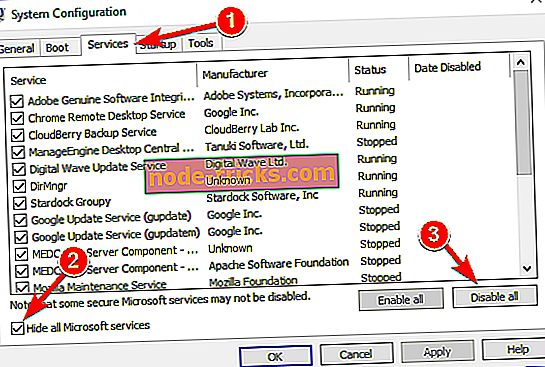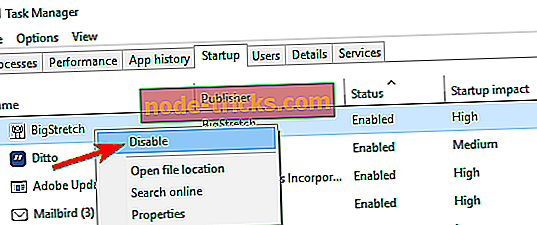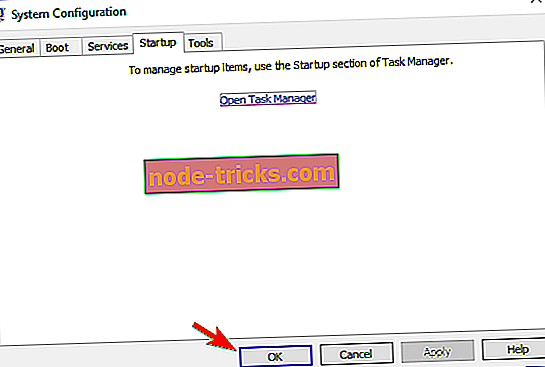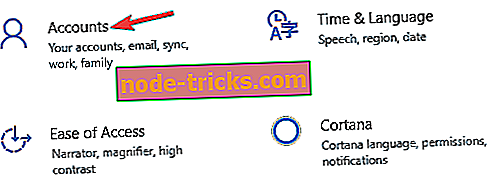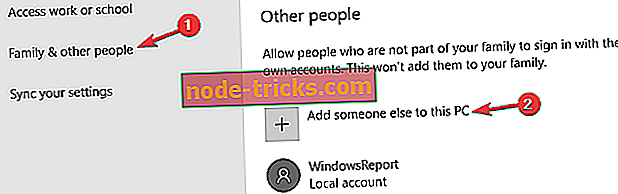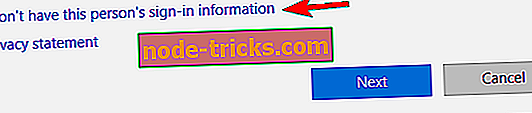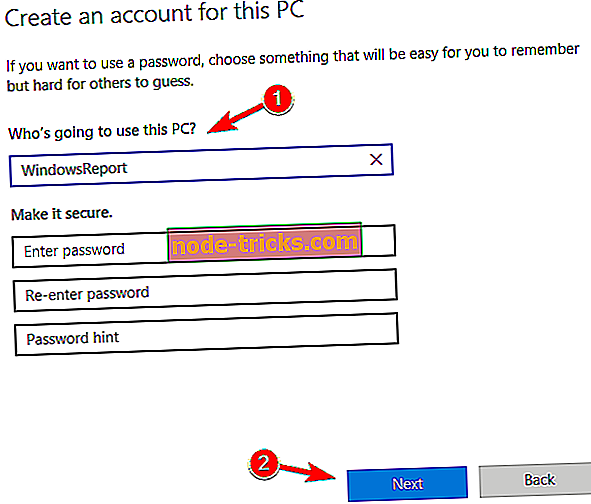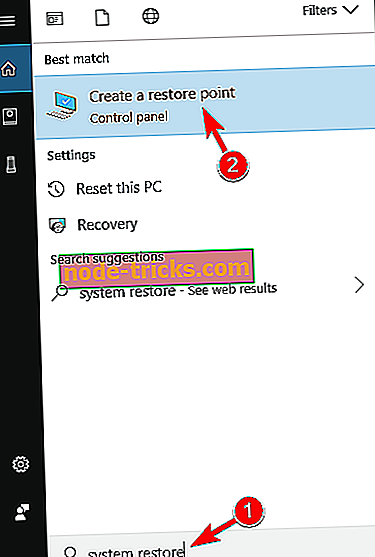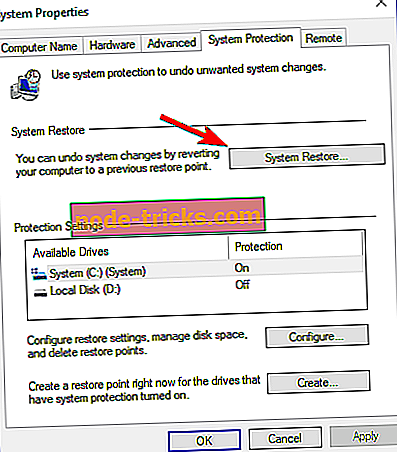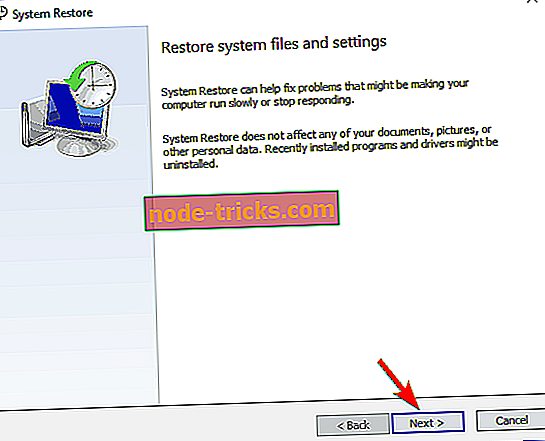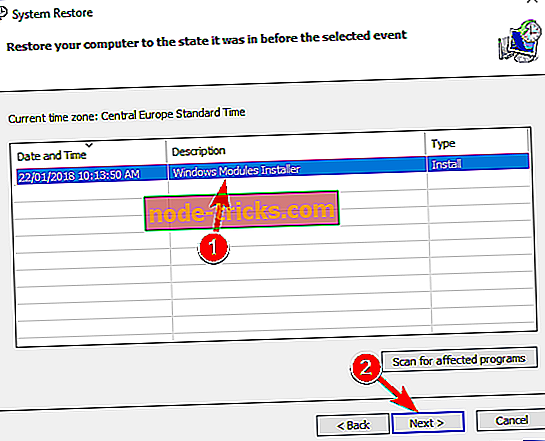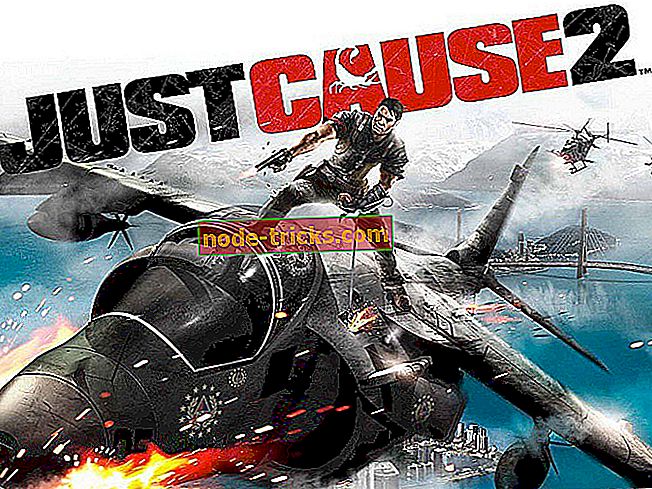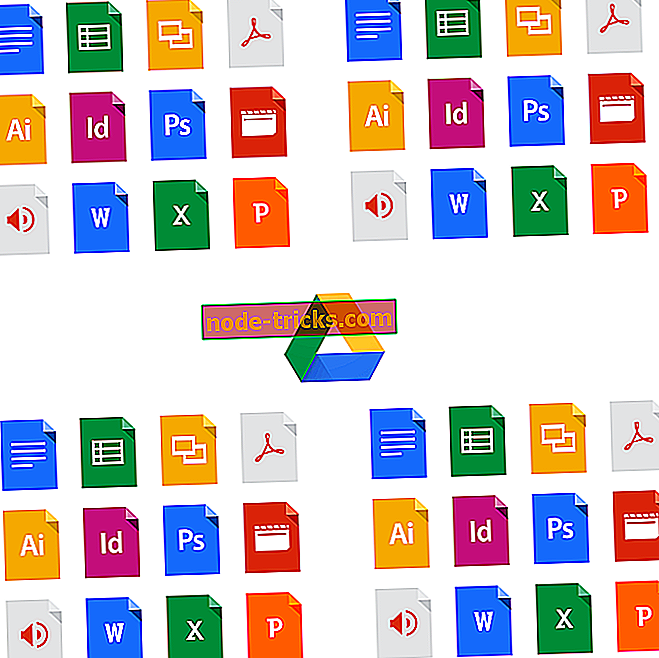Teljes javítás: A Windows Store játékok nem fognak letölteni a Windows 10 rendszerben
Sok Windows 10 felhasználó élvezi az alkalmi játékokat a Windows Store-ból, de néha problémák merülhetnek fel, és a játékok nem fognak letölteni. A felhasználók azt is jelentik, hogy „Próbáld újra. Lásd a Részletek című üzenetet a Windows Store-ból származó játékok letöltésekor, így nézzük meg, hogy megoldjuk-e ezt.
Hogyan oldja meg a problémát a játékok letöltésekor a Windows 10 rendszerben
A Windows Store a Windows 10 kulcsfontosságú eleme, de sok felhasználó bizonyos problémákat jelentett a Windows Store játékok letöltése közben. A Windows Store-val kapcsolatos problémákról itt olvashat néhány gyakori problémát:
- Nem lehet letölteni a Microsoft Store-ból Windows 10 - Néha nem tud semmit letölteni a Windows Store-ból. Ez problémát jelenthet, és annak javítása érdekében meg kell változtatnia az új alkalmazások tárolási helyét a rendszer meghajtójához.
- Windows 10 Store nem letöltő alkalmazások - Sok felhasználó számolt be arról, hogy a Windows Store egyáltalán nem tölti le az alkalmazásokat. Ezt az antivírus okozhatja, ezért ideiglenesen le szeretné tiltani.
- Nem lehet telepíteni az alkalmazásokat a Windows Store-ból - Ez a Windows Store alkalmazásban gyakori probléma, és harmadik féltől származó alkalmazások miatt is előfordulhat. A probléma megoldásához végezze el a Clean boot programot, és ellenőrizze a problémás alkalmazásokat.
- A Windows Store letöltött a letöltéskor - Néha a játékok letilthatók a letöltés közben. Ha ez történik, állítsa vissza a Window Update összetevőket, és próbálja újra. Ha a probléma továbbra is fennáll, telepítse a legújabb frissítéseket, és ellenőrizze, hogy ez segít-e.
1. megoldás - Távolítsa el az SD vagy microSD kártyát, vagy mentse a fájlokat a C meghajtóba
A felhasználók arról számolnak be, hogy ez a probléma az SD-kártya vagy a microSD-kártya behelyezésekor kezdődött el, ezért célszerű hibaellenőrzést végezni a kártyán.
- A File Explorerből kattintson jobb egérgombbal az SD-kártya meghajtóra, válassza a Tulajdonságok lehetőséget, és lépjen az Eszközök lapra.
- Kattintson a Hibaellenőrzés gombra, és kövesse az utasításokat.
Ezt követően 0x800700006 hibát kell megoldani.
Ha ez nem segít, akkor telepítenie kell a C meghajtóra telepítendő alkalmazásokat, nem pedig az SD kártyát. Ehhez kövesse az alábbi utasításokat:
- A Windows gomb + I megnyomásával nyissa meg a Beállítások alkalmazást .
- A Beállítások alkalmazás megnyitásakor lépjen a Rendszer részre.
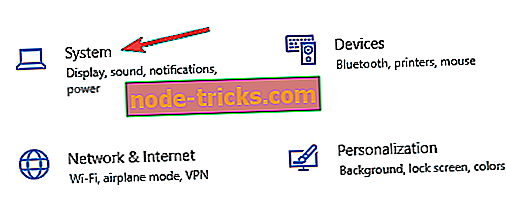
- A bal oldali ablaktáblában válassza a Tárolás lehetőséget . A jobb oldali ablaktáblában a További tárolási beállítások menüben válassza az Új tartalom mentése lehetőséget .
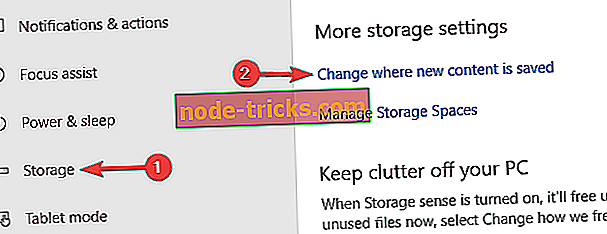
- Most beállítva Az új alkalmazások mentése a helyi merevlemezre.
Ezt követően a Windows Store játékokkal kapcsolatos problémákat teljesen meg kell oldani.
Ha ez nem segít, néhány felhasználó arról számol be, hogy a letöltési helyét a PC-ről SD-kártyára és a PC-re visszahelyezi.
2. megoldás - Ellenőrizze a víruskereső programot

Néha a víruskereső megzavarhatja a rendszert, és megakadályozhatja a Windows Store játékok letöltését. Előfordulhat azonban, hogy a víruskereső beállításainak megváltoztatásával megoldhatja ezt a problémát. Egyszerűen tiltsa le bizonyos víruskereső szolgáltatásokat, például tűzfalat, és ellenőrizze, hogy ez megoldja-e a problémát.
Ha ez nem működik, akkor teljesen letilthatja a víruskereső programot, és ellenőrizheti, hogy ez segít-e. Ha ez nem segít, érdemes megfontolni a víruskereső eltávolítását. A felhasználók jelentették a problémákat a McAfee víruskeresővel, és ezek szerint a víruskereső eltávolítása megoldotta a problémát. Ne feledje, hogy ez a probléma nem korlátozódik a McAfee-ra, és más víruskereső eszközök is okozhatják ezt a problémát.
Ha a víruskereső eltávolítása megoldja a problémát, érdemes átgondolni egy új víruskeresőre. A Bitdefender egy hatékony vírusvédelem, amely nagy biztonságot nyújt, és mivel teljesen kompatibilis a Windows 10 rendszerrel, semmilyen módon nem zavarja a rendszert.
3. megoldás - Indítsa újra a Windows Update szolgáltatásokat
A felhasználók szerint néha a Windows Store szolgáltatással egyszerűen megoldhatja a problémát a Windows Update szolgáltatás visszaállításával. Ez egy meglehetősen egyszerű folyamat, és ezt a következő lépésekkel teheti meg:
- Nyomja meg a Windows gombot + X a Win + X menü megnyitásához. Az eredménylistából válassza a Parancssor (Admin) vagy a PowerShell (Admin) lehetőséget.
- Amikor a parancssor elindul, futtassa a következő parancsokat:
- net stop wuauserv
- nettó stop bitek
- átnevezni c: windows SoftwareDistribution SoftwareDistribution.old
- net start wuauserv
- nettó indítási bitek
Ezt követően próbálja meg újraindítani a Windows Store-t, és ellenőrizze, hogy a Windows Store játékkal kapcsolatos probléma továbbra is fennáll-e.
4. megoldás - Telepítse a legújabb frissítéseket
Ha problémái vannak a Windows Store játékok letöltésekor, a probléma az egyik hiányzó frissítéshez kapcsolódik. A Windows 10-nek néhány hibája lehet, de a Microsoft rendszerint a Windows frissítésének kiadásával javítja azokat.
A Windows 10 automatikusan telepíti a hiányzó frissítéseket, de néha kihagyhatja a frissítést vagy kettőt. Mindazonáltal manuálisan bármikor ellenőrizheti a frissítéseket az alábbiak szerint:
- Nyissa meg a Beállítások alkalmazást, és keresse meg az Frissítés és biztonság részt.
- Kattintson a Frissítések keresése gombra.
Ha bármilyen frissítés áll rendelkezésre, akkor azokat automatikusan letölti a háttérben és telepíti, amint újraindítja a számítógépet. A rendszer frissítése után ellenőrizze, hogy a probléma továbbra is fennáll-e.
5. megoldás - Jelentkezzen ki a Microsoft Store-ból
A felhasználók szerint, ha problémái vannak a Windows Store játékok letöltésekor, érdemes megpróbálni kijelentkezni és bejelentkezni. Néha ez megoldhatja a Microsoft Store-val kapcsolatos problémát, ezért győződjön meg róla, hogy próbálja ki. A Microsoft Store-ból való kijelentkezéshez tegye a következőket:
- Indítsa el a Microsoft Store-t .
- Kattintson a jobb felső sarokban lévő felhasználói ikonra, és válassza ki fiókját.
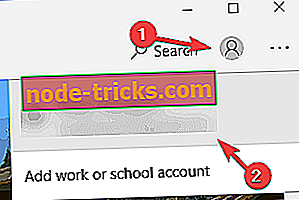
- Kattintson a Kijelentkezés gombra.
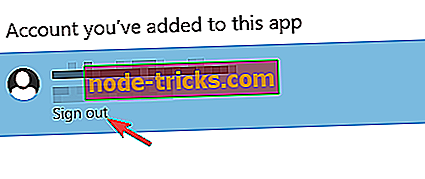
- Válassza ki a felhasználói ikont, és válassza a Bejelentkezés menüpontot.
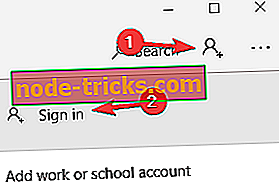
- Válassza ki a fiókját a listából, és kattintson a Folytatás gombra.
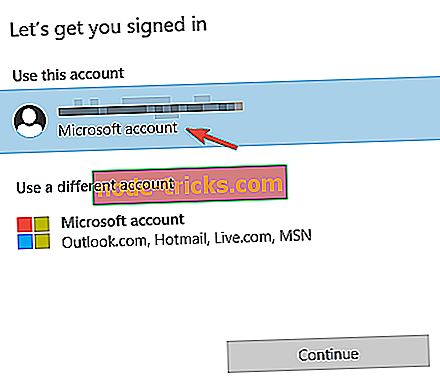
- Adja meg a jelszavát, és újra bejelentkezik a Windows Store-ba.
A módosítások elvégzése után ellenőrizze, hogy a Windows Store játékok problémája megoldódott-e.
6. megoldás - Tisztítsa meg a Clean boot programot
A Windows Store Játékokkal kapcsolatos probléma megoldásához néhány felhasználó javasolja a tiszta rendszerindítás elvégzését. Néha az indítási alkalmazások zavarhatják a rendszert, és ez számos más problémához vezethet. Ezeket a problémákat azonban egyszerűen a következőképpen teheti meg:
- Nyomja meg a Windows billentyűt + R és írja be az msconfig parancsot . Nyomja meg az Entert, vagy kattintson az OK gombra .
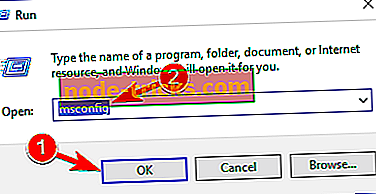
- Ekkor megjelenik a Rendszerkonfiguráció ablak. Lépjen a Szolgáltatások lapra, és ellenőrizze az Összes Microsoft szolgáltatás elrejtése lehetőséget . Most kattintson az Összes letiltása gombra.
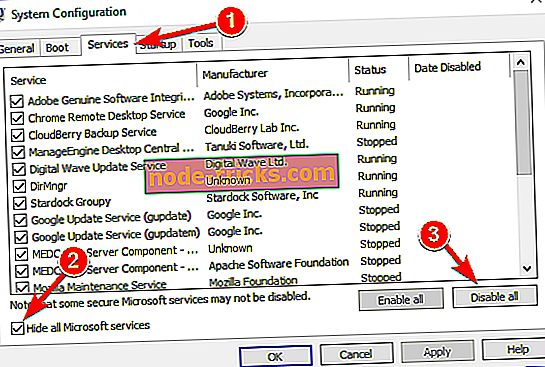
- Lépjen az Indítás fülre, és kattintson a Feladatkezelő megnyitása lehetőségre .

- Kattintson a jobb gombbal a lista első elemére, és válassza a Letiltás menüpontot. Ismételje meg ezt a lépést a lista összes elemére.
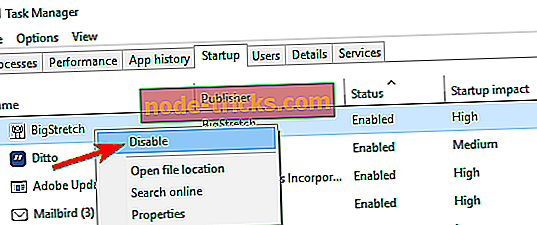
- Most zárja be a Feladatkezelőt, és menjen vissza a Rendszerkonfiguráció ablakba. A módosítások mentéséhez kattintson az Alkalmaz és az OK gombra . Indítsa újra a számítógépet.
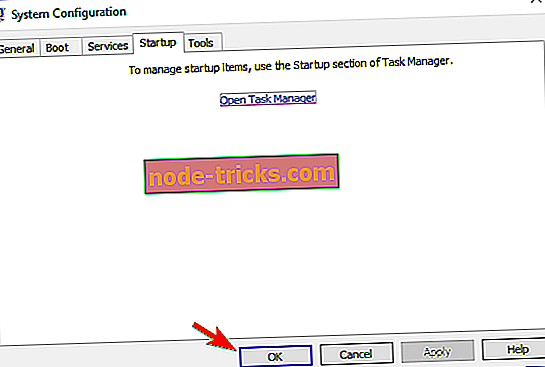
Miután a számítógép újraindul, ellenőrizze, hogy a probléma továbbra is fennáll-e. Ha nem, akkor szinte biztos, hogy az egyik letiltott alkalmazás vagy szolgáltatás okozza. Ha azt szeretné megtudni, hogy melyik alkalmazás volt az oka, engedélyezze a fogyatékos alkalmazásokat és szolgáltatásokat egyenként vagy csoportokban. Ha megtalálta a problémás alkalmazást, távolítsa el, és ellenőrizze, hogy ez megoldja-e a problémát.
7. megoldás - Új felhasználói fiók létrehozása
Ha nem tudja letölteni a Windows Store játékokat, a probléma lehet a felhasználói fiók. A felhasználói fiók néha megsérülhet, és ez számos más problémához vezethet. A probléma megoldásához ajánlott egy új felhasználói fiók létrehozása. Ezt a következő lépésekkel teheti meg:
- Nyissa meg a Beállítások alkalmazást, és menjen a Fiókok részre.
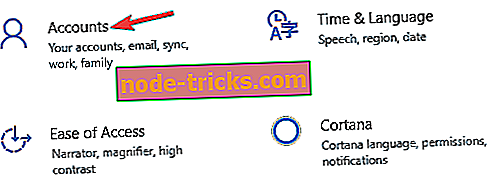
- Menjen a bal oldali ablaktáblába a Család és más személyek közé. A jobb oldali ablaktáblában válassza az Új személy hozzáadása ehhez a számítógéphez lehetőséget .
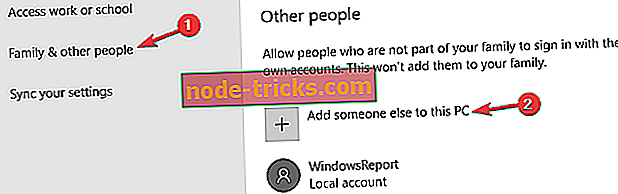
- Válassza a Nem rendelkezem a személy bejelentkezési adataival .
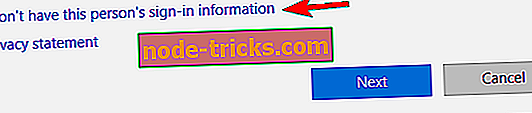
- Most válassza a Felhasználó hozzáadása Microsoft-fiók nélkül lehetőséget.

- Írja be a kívánt felhasználónevet, majd kattintson a Tovább gombra.
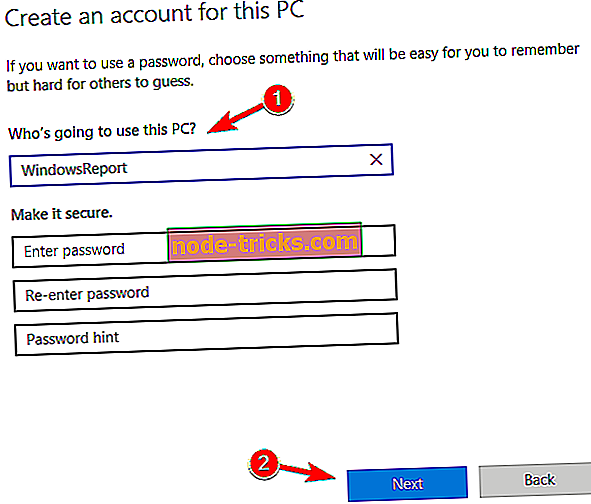
Miután létrehozott egy új felhasználói fiókot, váltson rá, és ellenőrizze, hogy a probléma továbbra is fennáll-e. Ha ez a probléma nem érinti az új fiókot, előfordulhat, hogy át kell helyeznie a személyes fájljait, és el kell használnia a régi fiókja helyett.
8. megoldás - Rendszer-visszaállítás végrehajtása
Ha problémái vannak a Windows Store Játékokkal, akkor lehet, hogy megoldja a problémát a Rendszer-visszaállítással. Ennek a funkciónak köszönhetően könnyedén visszaállíthatja a számítógépet egy korábbi állapotba, és számos problémát orvosolhat, beleértve ezt is. A számítógép visszaállításához tegye a következőket:
- Nyomja meg a Windows Key + S gombot, és lépjen be a rendszer visszaállítására . Válassza a Visszaállítás pont létrehozása menüpontot.
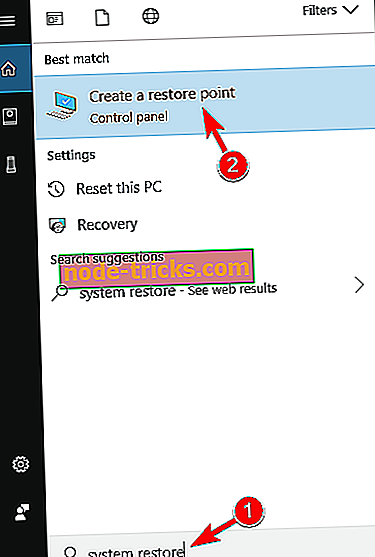
- Amikor megnyílik a Rendszervédelmi ablak, válassza a Rendszer-visszaállítás lehetőséget .
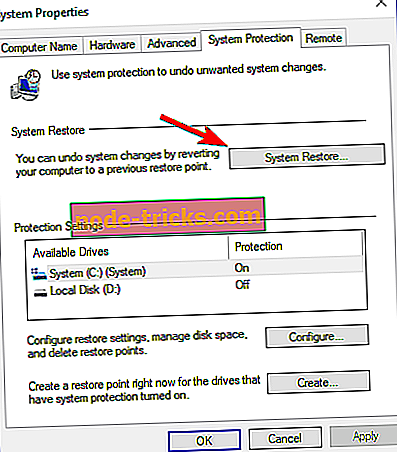
- Megnyílik a Rendszer-visszaállítás ablak. Kattintson a Tovább gombra.
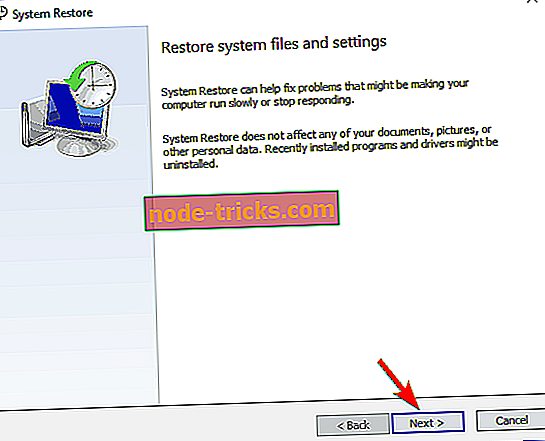
- Ha rendelkezésre áll, jelölje be a További visszaállítási pontok megjelenítése lehetőséget . Válassza ki a kívánt visszaállítási pontot, majd kattintson a Tovább gombra.
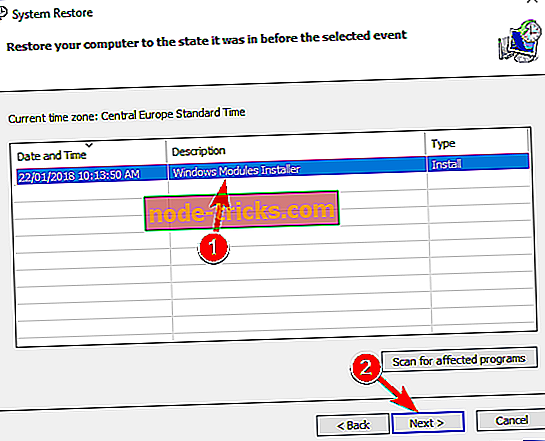
- A rendszer visszaállításához kövesse a képernyőn megjelenő utasításokat.
A rendszer visszaállítása után ellenőrizze, hogy a probléma továbbra is fennáll-e.
Számos felhasználó számára nem jelenthet nagy problémát a Windows Store-játékok letöltésének lehetősége, de reméljük, hogy sikerült megoldania a problémád egyikét.